重装系统的方法有多种多样,已经不是一件很难的事情了,但是有不少网友的系统损坏后不知道给如何操作,那么一键重装系统win7如何操作呢,下面小编教大家U盘安装win7系统的方法。
系统版本:windows10系统
品牌型号:华硕
软件版本:
方法
准备工作:
①检查电脑硬盘模式为AHCI
②使用老白菜装机版,制作一个老白菜u盘启动盘。
③下载原版win7系统并放入制作好的老白菜u盘启动盘中。
步骤
1、将制作好的老白菜u盘启动盘插入usb接口(台式用户建议将u盘插在主机机箱后置的usb接口上),然后重启电脑,出现开机画面时,通过使用启动快捷键引导u盘启动进入到老白菜主菜单界面,选择“【02】老白菜Win8PE标准版(新机器)”回车确认。如下图所示
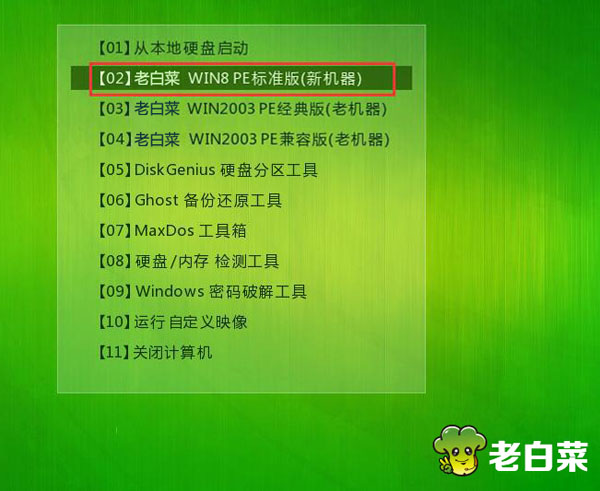
2、登录老白菜装机版pe系统桌面,系统会自动弹出老白菜PE装机工具窗口,点击“浏览(B)”进入下一步操作。如下图所示
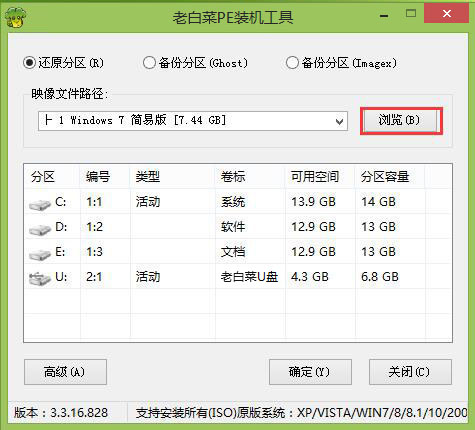
3、找到存放在制作好的老白菜u盘启动盘中的原版win7系统镜像包,点击“打开(O)”进入下一步操作。如下图所示
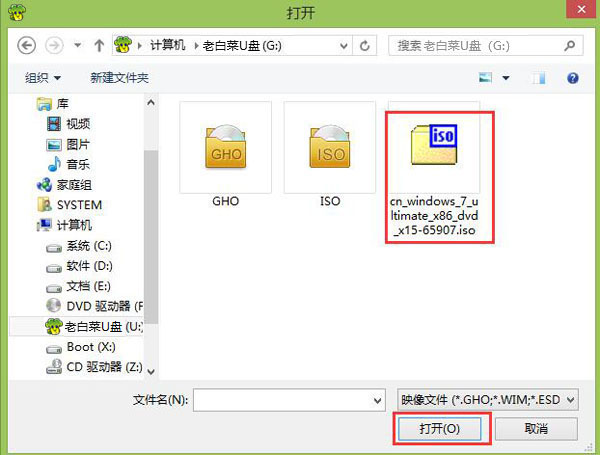
4、在映像文件路径下我们选择原版系统中的win7专业版进行安装,然后选择需要安装原版win7的系统盘,点击“确定(Y)”进入下一步操作。如下图所示
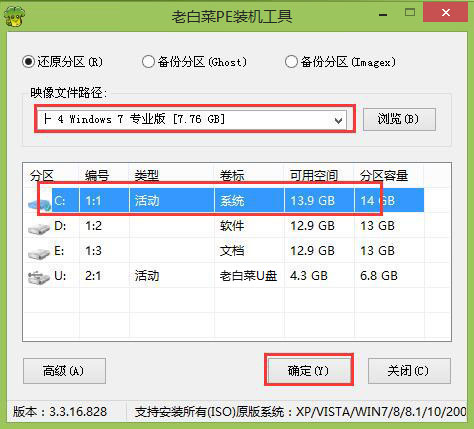
5、在弹出的窗口中,默认选择即可,直接点击“确定(Y)”开始系统还原操作。如下图所示
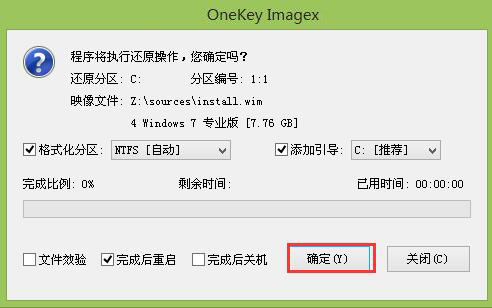
6、耐心等待系统还原完成之后,等待系统自动安装完成即可。如下图所示
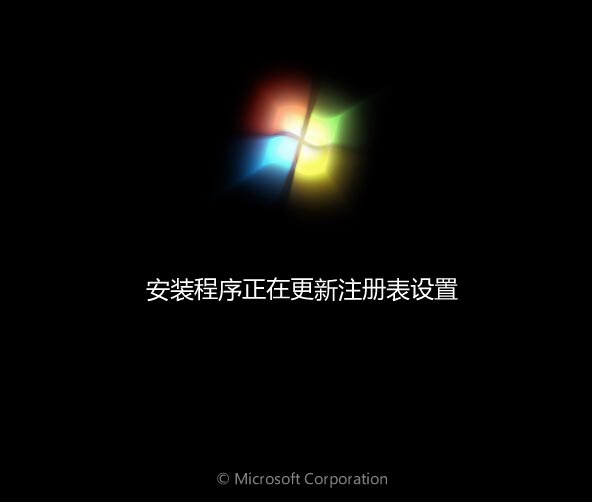
总结
按照上述步骤进行即可完成。